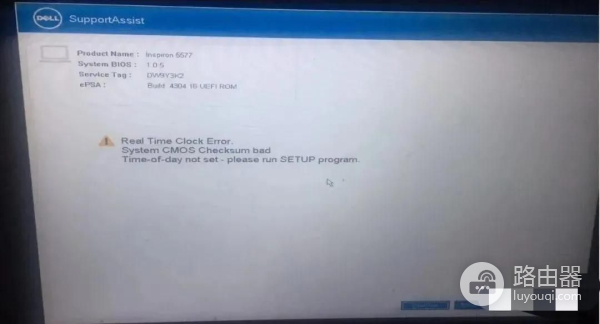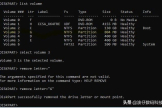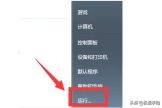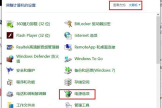电脑开机后几种常见报错处理方法分享(电脑开机时报错)
1 、以下所示问题是适配器暂时不识别引起的,适配器没有接好就会出现此提示哦。您可以先按开机键关闭计算机,然后拔掉充电器,单独用电池开机后在接好充电器即可。

请一定要将适配器接紧插牢,且在接充电器时不要上下左右晃动,不然就会出现不识别的现象,下图就是未插紧状态,请一定注意:

2 、当您看到下图提示时,这是因为电池电量过低,此时,您只需要接上充电器给电脑进行充电,再点击报错页面右下角的Continue选项,即可进入系统即可。

3 、若开机提示No bootable devices found(如下图所示)或是NO BOOT的问题,您可以使用下方链接里的方法处理即可:
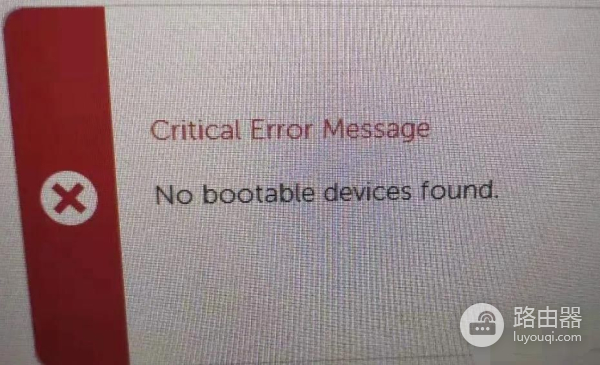
进入BIOS方法:一开机就反复有节奏地轻轻敲击键盘上的F2键,进入BIOS。
1)、进入BIOS后选择【BOOT】选择【File Browser Add Boot Option】再选择【Acpi】开头的选项敲击回车。
2)、在出现的页面选择【EFI】在选择【BOOT】。
3)、选择【bootx64.efi】 之后输入名字【windows boot manager】再按F10保存退出即可。
4 、出现下图状况时,您可以进入BIOS恢复下出厂默认,然后重启计算机看下,如果还不能进入系统,就需要恢复或者重装系统啦。
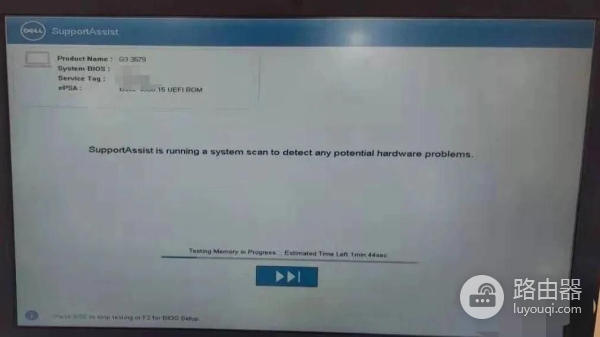
若以上方法仍不能解决问题,那您可以进行系统恢复或重装系统解决。
5 、如果您开机突然提示下图情况,那您可以先恢复BIOS处理。若恢复BIOS后,依然出现该提示,那可能是主板电池电量耗尽,请您更换一块主板电池再试试看哦。